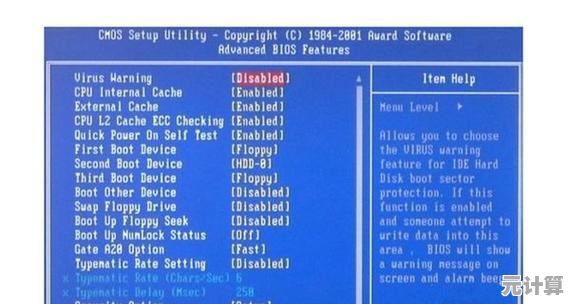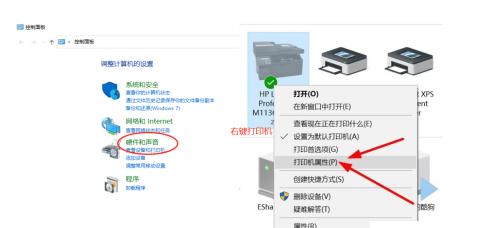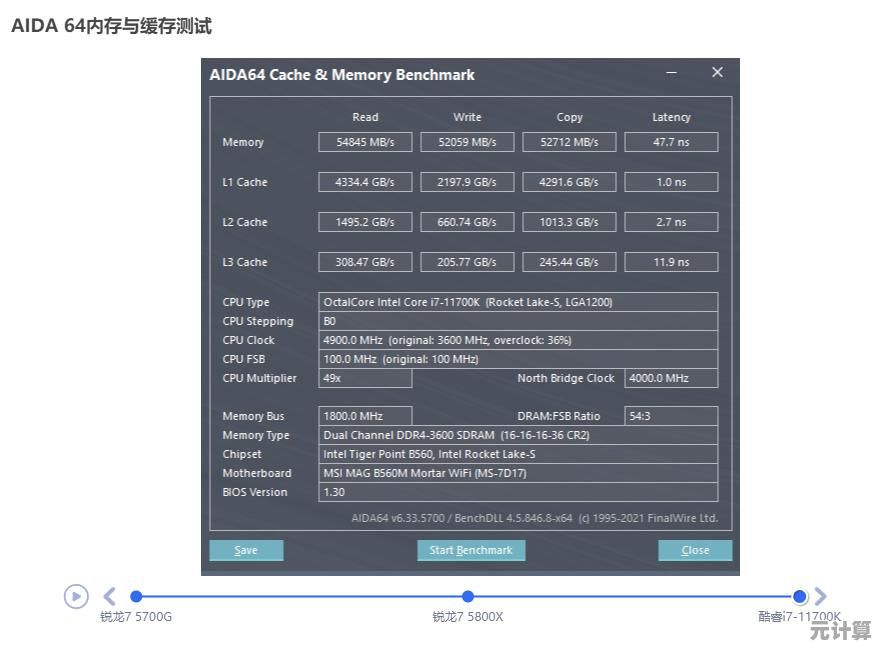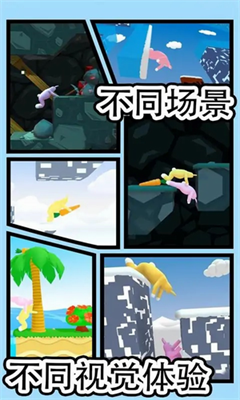Win11用户必备:一步步教你添加并设置打印机设备
- 问答
- 2025-10-11 07:09:17
- 2
哎,说实话,以前给电脑装个打印机,感觉就跟要了半条命似的,一堆驱动光盘,各种看不懂的端口选择,动不动就“无法识别”,最后恨不得把打印机砸了,现在Win11其实已经简化了很多,但第一次弄可能还是会有点懵,我上周刚帮一个完全不懂电脑的亲戚弄完,就结合这个真实案例,跟你唠唠怎么在Win11里把打印机给整利索了。
第一步:先别急着插线!试试“无脑”无线连接
现在的打印机,很多都支持无线,我的经验是,先别慌着找那根USB线,你先把打印机通上电,然后让它进入无线设置模式(一般打印机面板上都有个Wi-Fi标志的按钮,按一下),重点来了:
回到你的Win11电脑,点开开始菜单 > 设置 > 蓝牙和其他设备 > 打印机和扫描仪。
点击“添加设备”,这时候系统通常会自动搜索区域内可用的无线打印机,我那亲戚家的是一台惠普的新款,嘿,你猜怎么着?点了“添加设备”后,没几秒钟,列表里就直接蹦出来了他的打印机型号,后面还跟着“准备就绪”几个字,直接点一下“添加”,等个一两分钟,它自己就下载好驱动安装上了,啥都不用管。
这种体验真的太省心了,感觉微软和打印机厂商确实在背后做了不少工作,如果你的打印机比较新,这应该是首选方案,成功率很高。
第二步:如果无线搜不到,咱再掏出“祖传”USB线
但事情总不会都那么顺利,对吧?比如我自己的那台老佳能,就不支持这种“优雅”的连接方式,这时候,就得用老办法了。
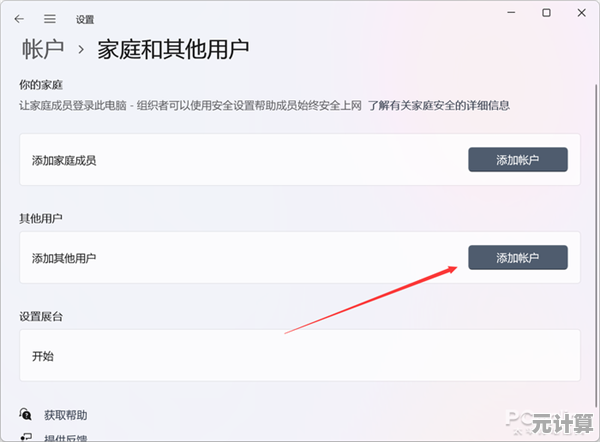
- 用USB线把打印机和电脑连起来。
- 同样打开设置 > 蓝牙和其他设备 > 打印机和扫描仪。
- 这次我们点“添加设备”下面那个“手动添加”,系统可能会自动检测到USB设备,并尝试安装驱动,有时候能成,…它就卡那儿了。
这时候别慌,我当时的内心OS是:“得,又来了,经典环节。” 如果它没自动装上,我们就得去“设备管理器”里看看,在开始菜单右键,选“设备管理器”,找找有没有带黄色叹号的“未知设备”或者打印机相关的项,如果有,右键点它选“更新驱动程序”,自动搜索驱动程序”,有时候Windows Update里藏着你需要的驱动,它能给你搜出来。
第三步:终极杀招——去官网“刨”驱动
要是上面两步都失败了(这种情况在老打印机上特别常见),那就得祭出最终手段了:去打印机品牌的官网找驱动。
比如我的佳能,我就得打开浏览器,搜“佳能中国官网”,找到“服务与支持”或“下载中心”,然后输入我的打印机具体型号(型号一般在打印机前面板或底部贴纸上,一定要输对!),找到对应Win11系统的驱动程序,下载下来。
下载完通常是个安装包,这里有个关键点:我建议先运行这个安装包,等安装程序提示你“连接设备”时,再把USB线插上,很多老打印机的驱动逻辑比较怪,先装软件再连硬件反而更顺利,跟着安装程序的指引一步步走,一般就能搞定了。

第四步:别忘了设置默认打印机!
装好不是终点!我亲戚就闹过笑话,打印机装好了,但每次打印都弹出一个窗口让他选打印机,他烦得不行来找我,我一检查,发现他没设默认打印机。
装好后,回到设置 > 打印机和扫描仪的列表里,找到你刚装好的打印机,点进去,一定要把“设为默认打印机”这个选项打开! 这样以后你按Ctrl+P,就会直接用它打印,省去很多麻烦。
最后啰嗦两句
其实吧,现在装打印机比以前真是友好太多了,大部分情况都能“无痛”解决,核心思路就是:先让Win11自己试着来(无线或自动检测),不行就自己动手去官网找“解药”,整个过程里,最需要的就是一点耐心,别一开始就觉得是电脑在跟你作对。
希望这个带着我个人“血泪史”和真实案例的唠叨指南,能帮你顺利搞定Win11的打印机,祝你一次成功,打印愉快!
本文由鲜于凝雨于2025-10-11发表在笙亿网络策划,如有疑问,请联系我们。
本文链接:http://pro.xlisi.cn/wenda/60180.html